修復 8 年 Spotify 不斷退出的 2025 種最佳方法
Spotify 是最受歡迎的音樂串流服務之一,為您帶來美妙的音樂體驗。 遺憾的是,您在使用 Spotify 時一定遇到過播放問題。 例如, Spotify不斷將我註銷 無緣無故刪除我在 iPhone、Android、Mac 或 Windows 上的帳戶。 重複登入帳戶來解決此問題會扼殺欣賞音樂的樂趣。
為什麼 Spotify 總是讓我退出? 如何修復 Spotify 將我註銷的問題? 如果您很好奇並且想知道發生這種情況的可能原因,或者您可以採取哪些措施來解決它,那麼您來對地方了。 在本文中,我們將了解如何解決行動和桌面裝置上的 Spotify 登入問題。
內容指南 第 1 部分。 為什麼 Spotify 總是讓我退出?第 2 部分. 解決 Spotify 不斷註銷問題的 8 種方法第 3 部分:獎勵:下載音樂離線播放以避免 Spotify 登入問題總結一下
第 1 部分。 為什麼 Spotify 總是讓我退出?
讓我們從 Spotify 不斷將我註銷的所有可能原因開始。 發生這種情況的原因可能有很多,在本部分中,我們將幫助您理解其中的每一個原因。
- 超過 Spotify 帳號的登入限制: 您一次只能使用一個帳戶在一台裝置上玩遊戲。 如果您僅使用一個帳號登入多台設備,Spotify 將繼續從其他裝置登出。
- 過時或崩潰的 Spotify 應用程式: 如果您在裝置上使用過時的 Spotify 應用程式或 Spotify 應用程式不斷崩潰,那麼您的帳戶將無法正常運作。
- 被駭的 Spotify 帳號: 由於有人更改您的電子郵件地址和密碼,您的 Spotify 帳戶可能會被駭客入侵。 因此您無法再登入您的帳戶。
- 將 Spotify 與 VPN 或代理伺服器結合使用: Spotify 服務在某些國家/地區無法使用,因此使用者會嘗試使用 VPN 或代理伺服器登入。 如果 Spotify 偵測到,也可能會將您登出。
- Spotify 快取損壞: Spotify 將儲存暫存檔案和下載的音樂,使曲目無需先緩衝即可播放。 但有時 Spotify 會收集損壞的緩存,導致登入問題。
- Spotify 伺服器宕機: 如果 Spotify 服務關閉,您也將無法登入您的帳戶,因為您裝置上的 Spotify 應用程式失去連線。
以下是您遇到此類問題的一些常見原因。 我們接下來要討論的是如何修復 Spotify 這讓我退出了。 讓我們一起進入本文的下一部分吧!
第 2 部分. 解決 Spotify 不斷註銷問題的 8 種方法
我們如何解決 Spotify 總是讓我退出的問題? 在這裡,我們將討論能夠解決所有裝置上的 Spotify 登入問題的可能解決方案,所以讓我們開始吧。
解決方案 1. 登出所有裝置上的 Spotify
如何阻止 Spotify 從我的裝置登出? 我們可以嘗試做的第一件事是從您登入的所有裝置上登出該帳戶。 以下是您可以遵循的步驟。
- 在桌面上啟動 Spotify 應用程式。
- 點擊您的個人資料照片。
- 選擇“帳戶”。
- 它將打開您的帳戶頁面。
- 向下捲動到“安全和隱私”。
- 按一下「到處登出」選項,您將從所有裝置上登出。
- 最後,使用您想要使用的一台裝置登入您的 Spotify。

注意:註銷最多可能需要 1 小時才能在網路播放器上生效。
解決方案 2. 更新 Spotify 應用程式
我們可以解決「Spotify 總是讓我退出」問題的另一個解決方案是將 Spotify 應用程式更新到最新版本。 Spotify 技術團隊將不斷更新該應用程序,以提供增強的服務並修復一些錯誤。 因此,您可以檢查您的 Windows、Mac、iOS 或 Android 裝置上是否有新版本發布,並透過更新至最新的 Spotify 版本,您可能會修復錯誤。

如果更新應用程式後仍無法登入帳戶,請嘗試在裝置上刪除並重新安裝 Spotify 應用程式。
解決方案 3. 檢查您的 Spotify 帳號是否被駭客入侵
有時,Spotify 帳戶容易受到安全風險的影響。 一旦您的 Spotify 帳戶被駭客入侵,它可能會暴露與您的帳戶相關的敏感個人信息或付款詳細信息,例如您的電子郵件地址、收聽習慣和保存的播放列表。 如果您發現自己的Spotify 帳戶被駭客入侵的任何跡象,例如,無法連接到您的帳戶、密碼不再起作用、在不受您控制的情況下播放音樂播放中斷等,您應該透過多種方法重新獲得控制權並保護您的帳戶。 看 如何阻止您的 Spotify 帳號被駭客入侵 確保您的 Spotify 帳戶安全。
解決方案 4. 切換其他 VPN 或代理伺服器
由於某些國家/地區對 Spotify 的限制,根據您所在的位置,登入 Spotify 可能會出現問題。 您可以嘗試防止 Spotify 登出的另一個簡單解決方案是在使用 Spotify 服務時嘗試連接到歐洲或美國伺服器等穩定線路(因為該應用程式在這兩個地區提供最大的串流媒體量)。
解決方案5:檢查您的Internet連接
為什麼 Spotify 總是讓我退出? 一旦 Spotify 應用程式失去與伺服器的連接,您將無法登入並播放任何內容。 如果可以,請使用穩定的 Wi-Fi 而不是行動數據套餐連接到網路。 在大多數情況下,當您確保應用程式具有強大且穩定的網路運作時,它就會正常運作,並且您可以在裝置上登入 Spotify。
解決方案 6. 清除 Spotify 緩存
如果上述方法不起作用,請嘗試清除應用程式上的快取。 快取中的檔案可能會損壞,導致 Spotify 出現異常行為,就像 Spotify 不斷在我的電腦或行動裝置上註銷我一樣。 清除快取可以解決大部分問題。 如果這是您在 iOS/Android/Windows/Mac 上找不到本機檔案的原因,我們的指南 如何清除 Spotify 快取 可以幫助您解決這個問題。

解決方案 7:檢查 Spotify 伺服器狀態
如果 Spotify 一直讓我退出,我們也可以單獨檢查 Spotify 伺服器狀態。 有時,Spotify 伺服器的錯誤會阻止您登入 Spotify 帳戶。 要解決 Spotify 登入問題,您可以訪問官方查看 Spotify 伺服器的狀態 Twitter 帳戶@SpotifyStatus,該帳戶發布有關服務中可能出現的故障的即時資訊。 如果 Spotify 伺服器發生故障,您必須等待其復原才能正常登入應用程式。

解決方案 8:刪除第三方應用程式的存取權限
如果您已將任何第三方應用程式與您的 Spotify 帳戶連接,這些應用程式可能是 Spotify 將您登出的原因。 要修復此問題,您可以按照以下步驟停用第三方應用程式存取您的 Spotify 帳戶:
- 在桌面上啟動 Spotify 應用程式。
- 點擊您的個人資料照片。
- 選擇“帳戶”。
- 它將打開您的帳戶頁面。
- 向下捲動到“安全和隱私”。
- 按一下“管理應用程式”選項。
- 選擇不需要的應用程序,點擊它們旁邊的“刪除訪問”按鈕,然後重新啟動 Spotify 以查看問題是否現已解決。
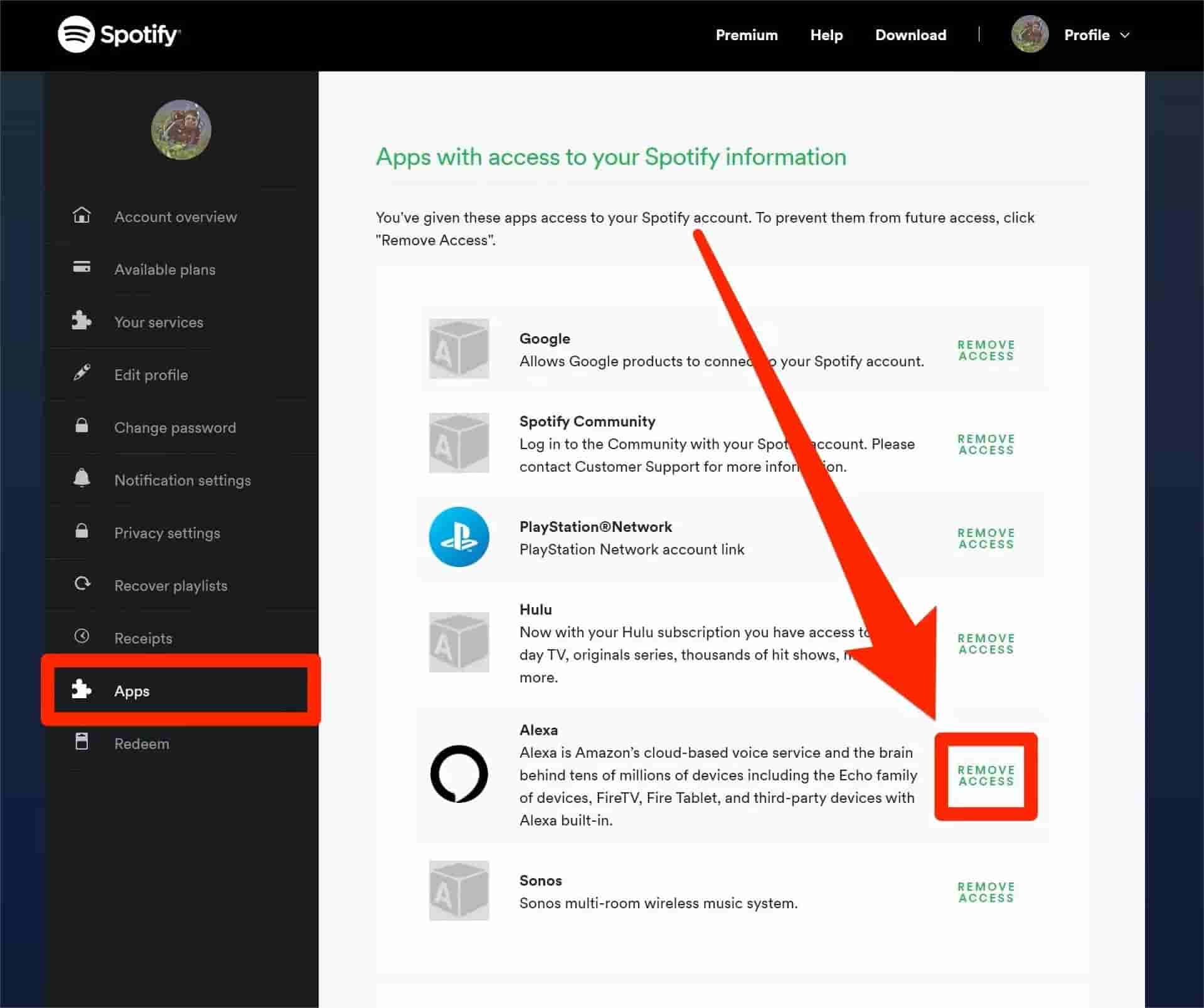
第 3 部分:獎勵:下載音樂離線播放以避免 Spotify 登入問題
如果 Spotify 不斷將我註銷,我會感到煩惱和不安。 如果透過上述解決方案 Spotify 仍然將我從任何裝置中踢出怎麼辦? 如果您不想浪費時間逐一嘗試解決方案,最好的方法是下載 Spotify 音樂,然後使用其他播放器離線播放。 為此,您需要一個音樂下載器,例如 音樂軟體 Spotify Music Converter。 它旨在使所有 Spotify 免費版和高級版用戶能夠將曲目下載為本機檔案。
透過使用 AMusicSoft 軟體 將所有 Spotify 歌曲下載到 MP3、WAV、FLAC、AC3、M4A 和 AAC 格式。 這樣您就可以將它們傳輸到任何裝置並在沒有 Spotify 應用程式的情況下播放轉換後的 Spotify 音樂,您不必擔心 Spotify 在任何地方都會將您登出。 當然,你不必 升級到 Spotify Premium 計劃 不再了。只需幾分鐘,您就可以藉助其 5 倍快的工作速度獲得結果。請放心,這些結果具有最佳音訊品質。請依照以下簡單步驟了解如何使用 AMusicSoft Spotify Music Converter.
點擊下面的下載按鈕透過 AMusicSoft 下載您精選的歌曲 Spotify Music Converter。使用 AMusicSoft 程式下載所有您喜歡的歌曲後,您可以輕鬆地將所有播放清單儲存到任何裝置。
使用 AMusicSoft 下載 Spotify 歌曲(無需付費)的教學課程
第1步。 在 Windows/Mac 電腦上安裝 AMusicSoft 軟體後,只需啟動它並等待它加載 Spotify 網路播放器,然後輸入您的帳戶詳細資訊。之後,您只需將歌曲拖放到程式主介面即可自由選擇要下載的歌曲。

第2步。 現在選擇您所選 Spotify 曲目的輸出格式。 然後,您還可以設定目標資料夾,以便在軟體下載完成後查看轉換後的歌曲的軟拷貝。

第3步。 如果您對所選的歌曲和設置已經滿意,則可以通過單擊“轉換”按鈕開始轉換所選的歌曲。 進度將顯示在主界面中。 該過程完成後,您現在可以在“已轉換”選項卡上以及您之前設置的文件夾中查看它。

就是這樣! 您已成功從 Spotify 免費下載所需的曲目。 很容易遵循,對吧? 此外,您可以開始在您喜歡的任何裝置上傳輸和播放它們,同時可以根據需要保留歌曲。
總結一下
為了能夠擺脫您可能遇到的錯誤,例如「Spotify 總是讓我退出」問題,我們分享了不同的解決方案來解決它。 從清理快取到更新應用,我們都必須嘗試很多方法才能聽到我們想聽的歌曲。 如果您想繞過任何 Spotify 播放錯誤,建議您透過以下方式將 Spotify 播放清單下載為 MP3 文件 音樂軟體 Spotify Music Converter。 然後,您可以在裝置上離線收聽 Spotify 歌曲,而無需使用 Spotify 應用程式並登入您的帳戶。 在這種情況下,您不會遇到 Spotify 不斷註銷的問題。
人們也讀
Robert Fabry 是一位熱心的部落客,也是一位熱衷於科技的愛好者,也許他可以透過分享一些技巧來感染你。他也對音樂充滿熱情,並為 AMusicSoft 撰寫過這些主題的文章。